Assicurati che il tuo PC non soffra di problemi di memoria
- Se si verifica un errore del controllo di sicurezza del kernel, potrebbe trattarsi di una variazione di un errore BSoD che potrebbe causare problemi di instabilità con il PC.
- Come la maggior parte degli errori BSoD, il tuo PC sarà reso inutilizzabile e dovrai trovare un modo per risolverlo prima che diventi catastrofico.
- È possibile verificare la presenza di errori di memoria e virus o avviare il PC in uno stato di avvio parziale per isolare il problema.
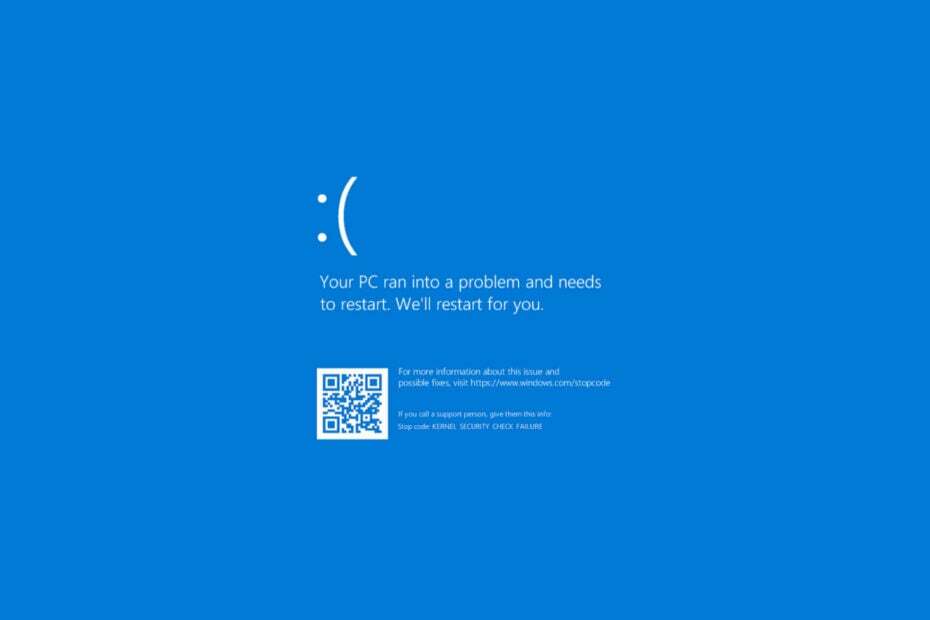
XINSTALLARE CLICCANDO SUL FILE DI DOWNLOAD
Fortect è uno strumento che controlla il tuo sistema operativo Windows per file di sistema danneggiati o danneggiati. Una volta trovato, può sostituire queste versioni con una nuova dal suo repository con i file di sistema di Windows originali. Pertanto, ripristinerà il tuo sistema a uno stato completamente funzionale. Ecco come farlo in 3 semplici passi:
- Scarica e installa Fortect sul tuo computer.
- Avvia lo strumento e Avvia la scansione per trovare i file rotti che causano i problemi.
- Fare clic con il tasto destro su Avvia riparazione per risolvere i problemi che interessano la sicurezza e le prestazioni del tuo computer.
- Fortect è stato scaricato da 0 lettori questo mese.
0x00000139 Kernel_security_check_failure è un errore di schermata blu che può apparire in circostanze diverse. Forse ci stai provando eseguire l'aggiornamento a una versione di Windows più recente o aggiornare un'applicazione.
Poiché vari problemi possono causare questo problema, è importante identificare la causa prima di tentare di risolverlo. Se non sei sicuro di cosa stia causando questo problema, utilizza questa guida per determinare quale potrebbe essere la causa in modo da poter agire di conseguenza.
Che cos'è il codice di controllo bug della schermata blu 0x00000139?
Il codice di controllo del bug della schermata blu 0x00000139 è un errore relativo all'hardware che può verificarsi su tutte le versioni di Microsoft Windows. Se ricevi questo messaggio, il tuo computer potrebbe essere instabile e bloccarsi di nuovo poco dopo il riavvio.
Il codice di errore è causato da un malfunzionamento dell'hardware che provoca l'arresto anomalo del sistema operativo e la visualizzazione di un messaggio di errore con schermata blu.
Altre cause includono:
- Guasto hardware o software surriscaldato – Un componente del PC potrebbe non funzionare a causa di calore eccessivo e causare schermate blu, arresti anomali del sistema e altri problemi.
- Problemi di memoria – Se il tuo PC ha problemi con l'allocazione della memoria, potresti riscontrare frequenti arresti anomali a causa dell'instabilità.
- Problemi di guida – Molto spesso, la maggior parte Errori BSoD sono causati da driver corrotti, malfunzionanti o incompatibili.
- Malware - UN virus o altro malware potrebbe aver danneggiato i file del sistema operativo o i dati del registro necessari per il corretto funzionamento di Windows.
Come posso correggere 0x00000139?
Prova quanto segue prima di tentare qualsiasi passaggio avanzato:
- Controlla il tuo disco rigido per errori del disco utilizzando il file Comando CHKDSK.
- Esegui un test di memoria sul tuo PC per verificare se ci sono problemi con la tua RAM.
1. Eseguire le scansioni DISM e SFC
- Clicca sul Ricerca icona sulla barra delle applicazioni, digitare cmd nella barra di ricerca e fai clic su Esegui come amministratore.

- Digitare i seguenti comandi e premere accedere dopo ognuno:
DISM.exe /Online /Cleanup-Image /Restorehealthsfc /scannow
- Riavvia il PC.
A volte l'esecuzione delle scansioni DISM e SFC potrebbe non riparare tutti i problemi di stabilità del tuo computer e, per questo, ti consigliamo vivamente di provare un programma specializzato.
Fortect è un'opzione affidabile perché ti aiuta a rilevare tutti i file del sistema operativo malfunzionanti e ripararli trovando sostituzioni sane dal suo database.
⇒Ottieni Fortect
2. Cerca malware
- premi il finestre chiave, ricerca Sicurezza di Windows, e clicca Aprire.

- Selezionare Protezione da virus e minacce.

- Successivamente, premi Scansione veloce Sotto Minacce attuali.

- Se non trovi alcuna minaccia, procedi a eseguire una scansione completa facendo clic su Opzioni di scansione appena sotto Scansione veloce.

- Clicca su Scansione completa per eseguire una scansione approfondita del tuo PC.

- Attendere il completamento del processo e riavviare il sistema.
3. Reinstalla i driver della GPU
- Clicca sul Menu iniziale icona, tipo Gestore dispositivi nella barra di ricerca e fai clic su Aprire.

- Passare al driver grafico, fare clic con il pulsante destro del mouse e selezionare Disinstalla dispositivo.

- Confermare la disinstallazione facendo clic su Disinstalla nella finestra di dialogo successiva.

- Riavvia il PC e il driver verrà reinstallato automaticamente.
Per gli utenti che hanno ritenuto che la loro scheda grafica fosse la colpevole, il driver del display NvLddmkm è risultato essere al centro di tutto questo caos. Questo è un Driver NVIDIA che potrebbe aver smesso di rispondere.
In tal caso, devi prima risolvere questo problema aggiornando il driver NVIDIA dal sito del produttore o eseguire il rollback a una versione precedente del driver.
4. Controlla gli aggiornamenti di Windows
- Clicca sul Menu iniziale icona e fare clic su Impostazioni.

- Colpo aggiornamento Windows nel riquadro di sinistra, quindi selezionare Controlla gli aggiornamenti.

- Se disponibile, scarica e installa.
- 0x800700c1: come risolvere questo codice di errore di Windows Update
- Correzione: il desktop si riferisce a una posizione non disponibile
- Codice di errore 0xc000014c: cosa significa e come risolverlo
- Correzione: il programma non si massimizza dalla barra delle applicazioni su Windows 11
5. Eseguire un avvio pulito
- Colpire il finestre chiave, tipo msconfig, e aperto Configurazione di sistema.

- Passa al Servizi scheda e selezionare Nascondi tutti i servizi Microsoft.

- Clicca sul Disabilitare tutto pulsante, quindi premere il Fare domanda a pulsante per salvare le modifiche.

- Torna indietro e clicca sul Avviare scheda, selezionare Apri Task Manager quindi fare clic OK.

- Nel Avviare scheda del Gestore attività, Disabilita tutto l'avvio abilitato elementi.

- Chiudi Task Manager e riavvia il PC.
Il fallimento del controllo di sicurezza del kernel è grave?
Sicurezza del kernel CheCk Fallimento si verifica quando il tuo computer è nocciolo, il cuore di tutti i sistemi operativi Windows, non riesce a eseguire alcuni test che ne garantiscono l'integrità.
Gestisce tutte le attività relative alle risorse hardware e software per applicazioni e driver. Quando c'è un problema con la sua sicurezza, si disattiverà dal consentire a qualsiasi altro processo di accedere alle risorse fino a quando non lo risolvi.
Il sintomo più comune di questo problema è la schermata blu della morte (BSOD). Potrebbe essere un problema hardware o un problema software. Entrambi i componenti sono fondamentali per il buon funzionamento del tuo sistema operativo, quindi devi risolvere questo problema il prima possibile.
Abbiamo anche ideato una guida su come evitare gli errori Kernel Security Check Failure. Se non puoi evitare tali errori, è importante sapere come affrontarli. A tal fine, abbiamo compilato a debug del kernel articolo per aiutarti a trovare la tua strada.
Si spera che questi passaggi siano stati fondamentali per aiutarti a risolvere il problema relativo all'errore del controllo di sicurezza del kernel.
Per ulteriori pensieri, sentiti libero di lasciare un commento in basso.
Hai ancora problemi?
SPONSORIZZATO
Se i suggerimenti di cui sopra non hanno risolto il tuo problema, il tuo computer potrebbe riscontrare problemi di Windows più gravi. Ti suggeriamo di scegliere una soluzione all-in-one come Fortit per risolvere i problemi in modo efficiente. Dopo l'installazione, basta fare clic su Visualizza e correggi pulsante e quindi premere Avvia riparazione.


